¿Cómo solucionar que el Finder no muestre iconos de previsualización en macOS Big Sur?
Problema: Hola. Tengo un problema con mi Mac que ha aparecido tras actualizar a Big Sur. Las previsualizaciones de los iconos no son visibles. Ocurre directamente con el Finder y la app de Dropbox. He intentado reiniciar, pero el problema persiste. ¿Podríais decirme algo sobre esto?
Respuesta resuelta
El problema del Finder no mostrando los iconos de previsualización en macOS Big Sur es un problema que la gente ha reportado como molesto. Es frustrante cuando las previsualizaciones desaparecen y solo puedes ver el icono genérico de jpeg. Varios problemas pueden aparecer tras una particular actualizacion de macOS, por lo que los problemas con Big Sur no son completamente nuevos.
Las actualizaciones del sistema operativo a menudo tienen errores y otros problemas que necesitan solución, por lo que actualizar a la última versión puede también solucionar este problema, si te has dado cuenta de la relación entre la reciente actualización de macOS y Big Sur y este problema de previsualización del Finder. Hay muchos problemas con la versión de macOS Big Sur que ya han sido cubiertos: camera not working in macOS Big Sur, Mac crashing after Big Sur update, display not recognized after Big Sur update.
La corrupción de varios archivos y configuraciones pueden desencadenar estos problemas. Uno de los posibles desencadenantes para que el Finder no muestre los iconos en Big Sur es la corrupción del archivo .DS_Store. Ésta es una pieza que contiene configuraciones relacionadas con las opciones de previsualización.
Este problema también puede ser el resultado de compatibilidad de aplicaciones porque las aplicaciones que están asociadas con los archivos no pueden renderizar ciertos datos. Las aplicaciones de terceros pueden causar este problema de previsualización, por lo que necesitas volver atrás a otros programas y solucionar el problema con el Finder de este modo.
El problema del Finder no mostrando las previsualizaciones de los iconos no debería estar relacionado con problemas de ciber infecciones o de seguridad. Aunque los malwares de Mac son una cosa real y el daño causado por la infección puede conducir a una corrupción de archivos y alteración en los ajustes. FortectMac Washing Machine X9 es el programa que debería ayudar con los PUPs (programas potencialmente no deseados), trazas de aplicaciones indeseadas y actuar como seguridad o aplicación de solución de daños.
Te recomendamos que uses esta app como primer paso en el proceso. Otros métodos incluyen instrucciones más profundas y pasos, por lo que seguirlos es importante. El más rápido es actualizar el sistema operativo, pero el problema puede estar relacionado con configuraciones más complicadas que esto.
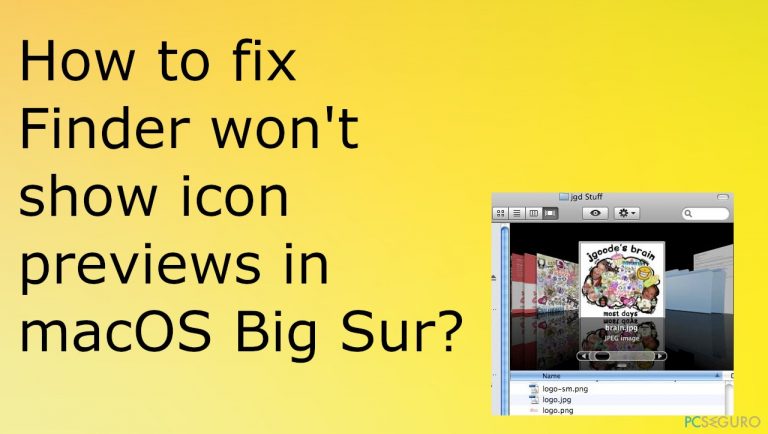
Método 1. Relanzar el Finder para solucionar el problema de previsualización de iconos en Big Sur
- Ve al Inicio.
- Luego haz click en Librería y selecciona Preferencias.
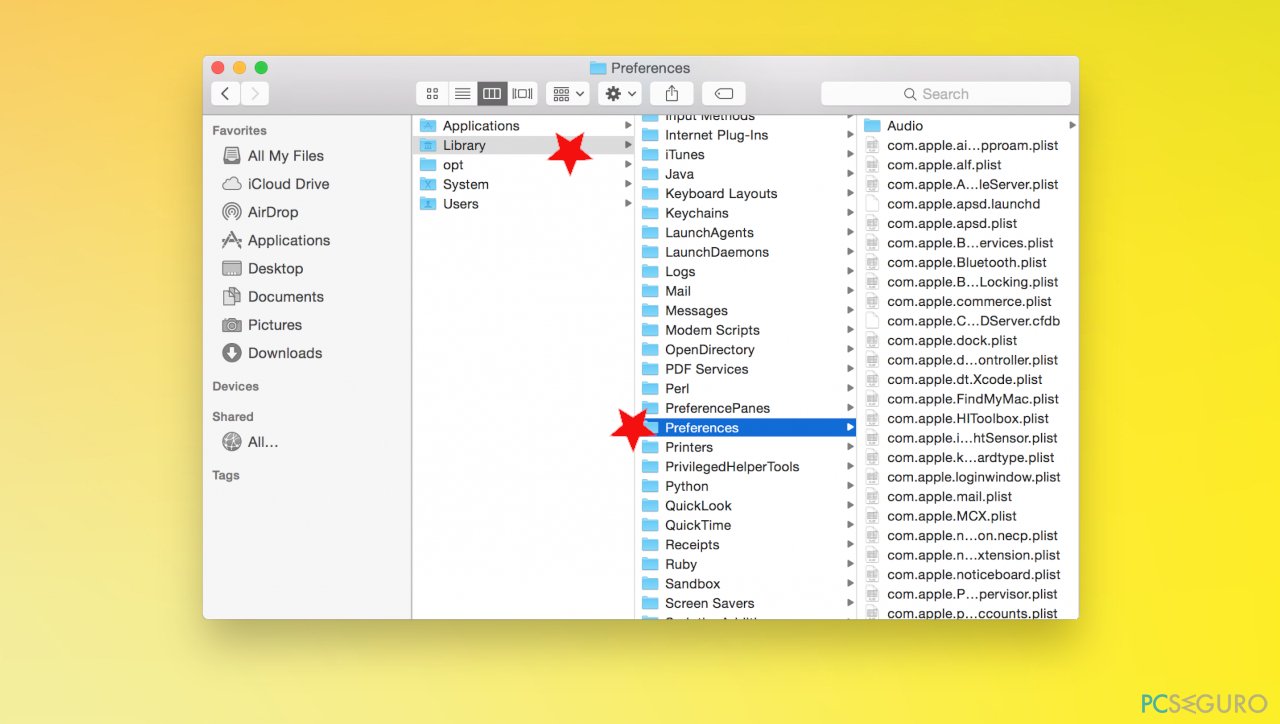
- Elimina com.apple.finder.plist.
- Click derecho en Finder y selecciona Relanzar.
Método 2. Habilitar la opción de Mostrar Previsualización
- Ve al Finder.
- Click en Ver.
- Elige Mostrar opciones de visualización.
- Selecciona previsualizar el icono.
- Cierra la ventana.
Método 3. Cambiar los ajustes de la app por defecto para solucionar el problema de previsualización de iconos en macOS Big Sur
- Click derecho en el archivo.
- Selecciona Obtener información.
- Bajo Abrir con, selecciona app de Previsualización.
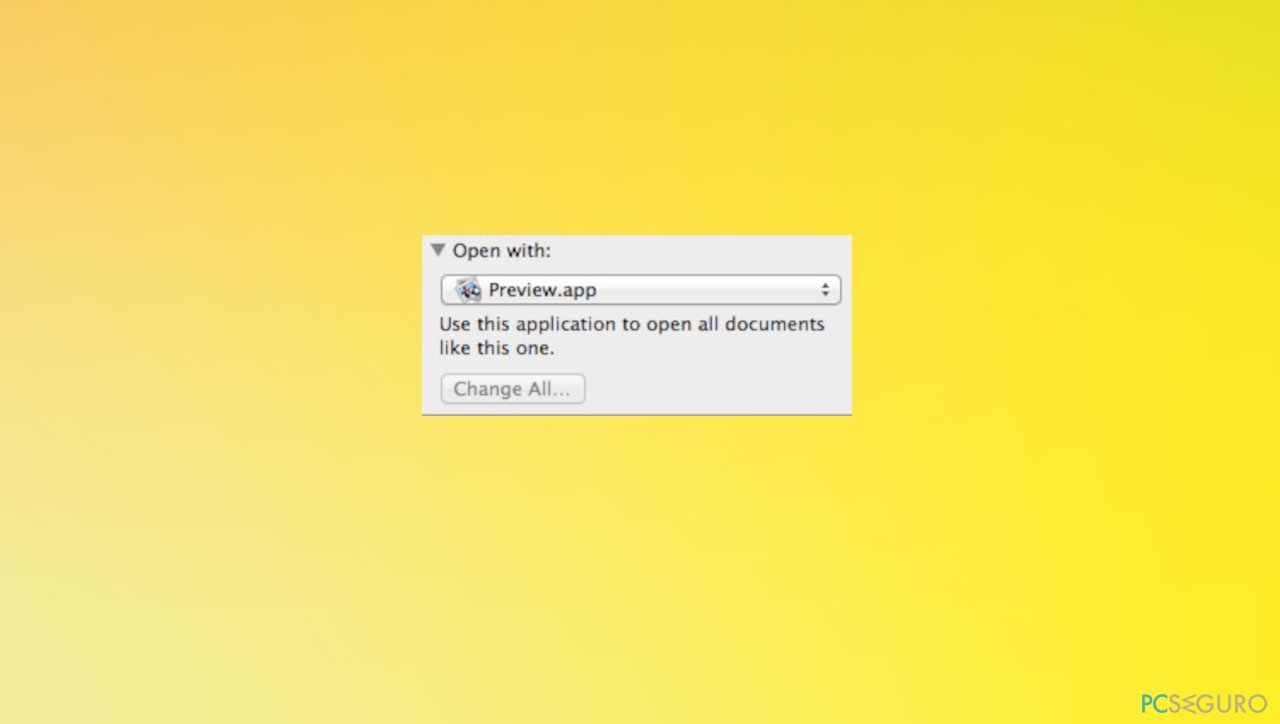
Método 4. Actualizar a la última versión de Big Sur
- Ve a Preferencias del Sistema.
- Click en Actualizaciones de Software y comprueba que tienes la última.
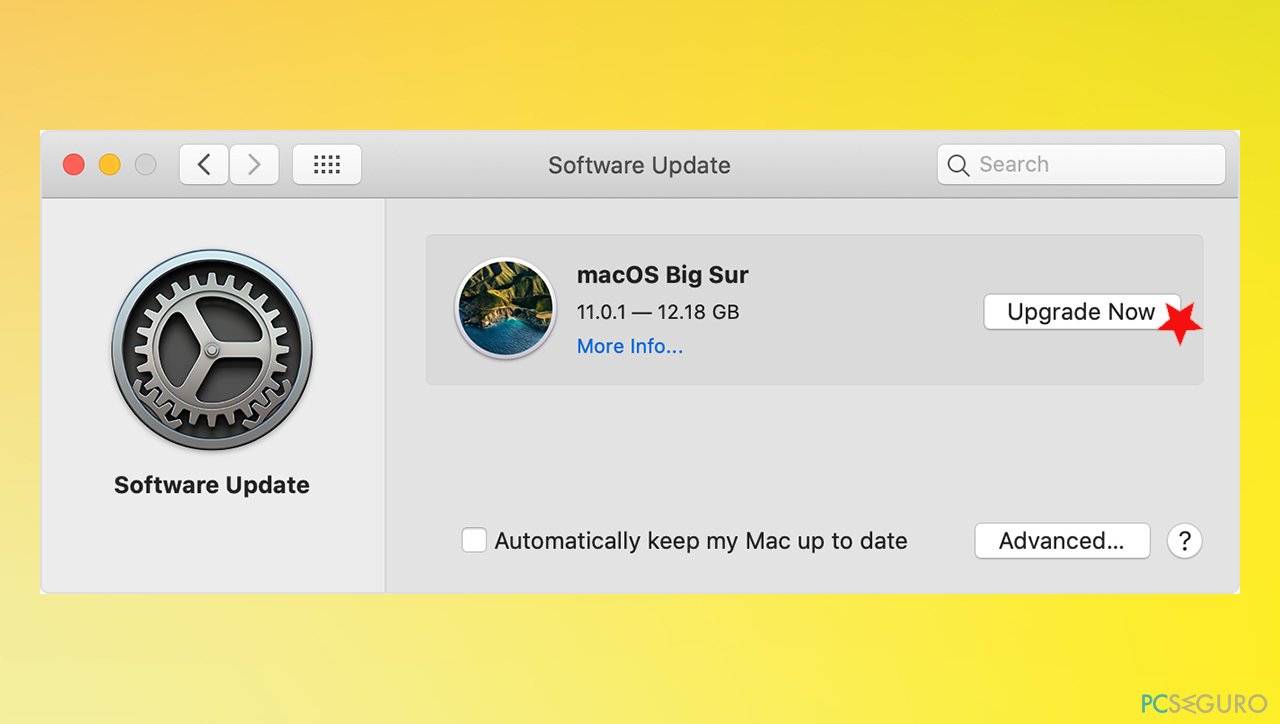
- Si hay alguna disponible – Actualiza ahora.
- Instala la actualización y sigue las instrucciones.
Repara tus Errores automáticamente
El equipo de pcseguro.es está intentando hacer todo lo posible para ayudar a los usuarios a encontrar las mejores soluciones para eliminar sus errores. Si no quieres comerte la cabeza con técnicas de reparación manuales, por favor, usa los programas automáticos. Todos los productos recomendados han sido probados y aprobados por nuestros profesionales. Las herramientas que puedes usar para solucionar tu error se encuentran en la lista de abajo.
Prevén que páginas webs, ISP y otras partes te rastreen
Para permanecer completamente anónimo y prevenir que ISP y el gobierno te espíe, deberías emplear la VPN Private Internet Access. Te permitirá conectarte a internet siendo completamente anónimo encriptando toda la información, previniendo rastreadores, anuncios, así como contenido malicioso. Más importante, pondrás fin a las actividades ilegales que la NSA y otras instituciones gubernamentales realizan sin tu consentimiento.
Recupera tus archivos perdidos rápidamente
Las circunstancias imprevistas pueden ocurrir en cualquier momento mientras usas el ordenador: puede ser por un corte de luz, por un pantallazo azul de la muerte (BSoD) o porque actualizaciones aleatorias de Windows puedan reiniciar tu ordenador cuando estás lejos unos minutos. Como resultado, el trabajo de la escuela, tus documentos importantes y otros datos pueden perderse. Para recuperar tus archivos perdidos, puedes usar Data Recovery Pro – busca a través de las copias de los archivos que aún están disponibles en tu disco duro y los recupera fácilmente.



Qué más puedes añadir sobre el problema: "¿Cómo solucionar que el Finder no muestre iconos de previsualización en macOS Big Sur?"
Lo siento, debes estar conectado para publicar un comentario.